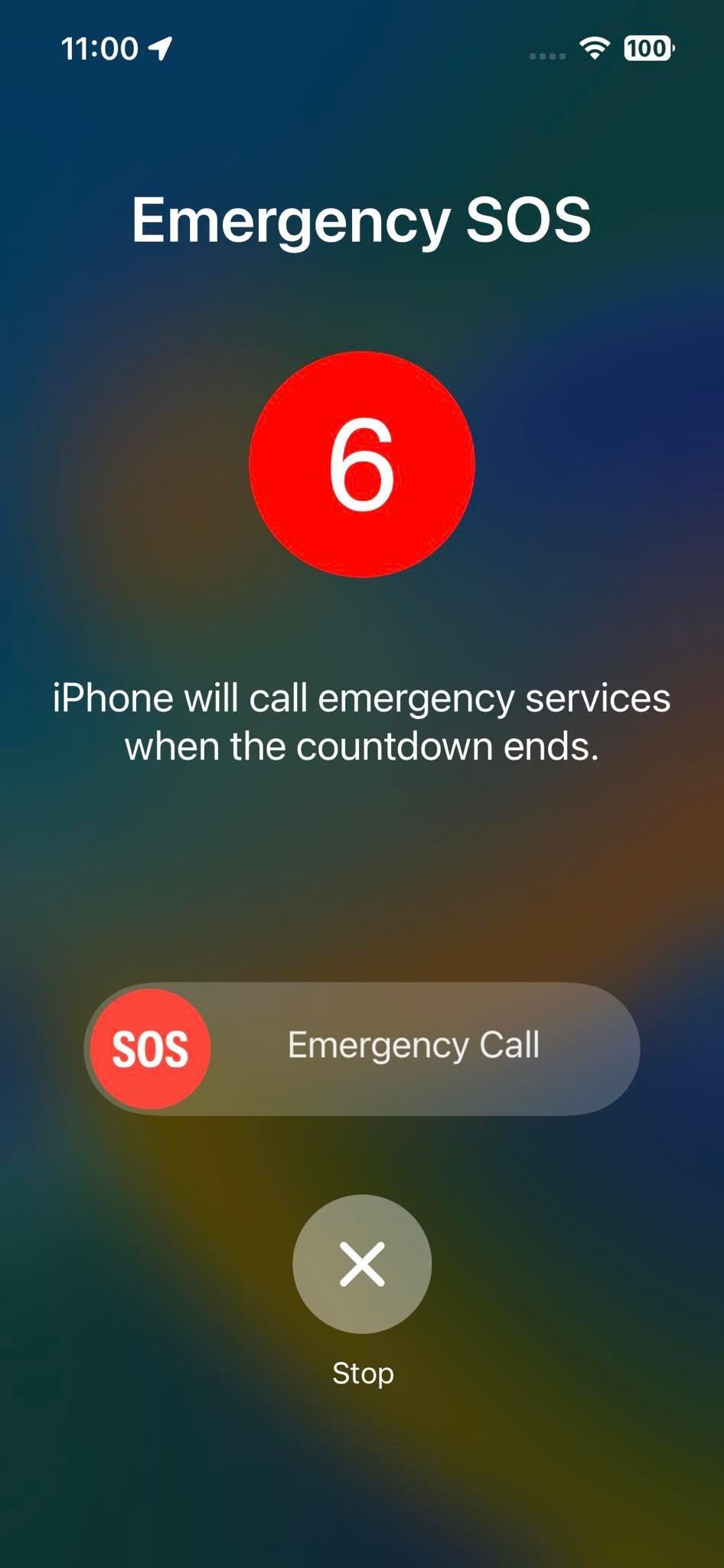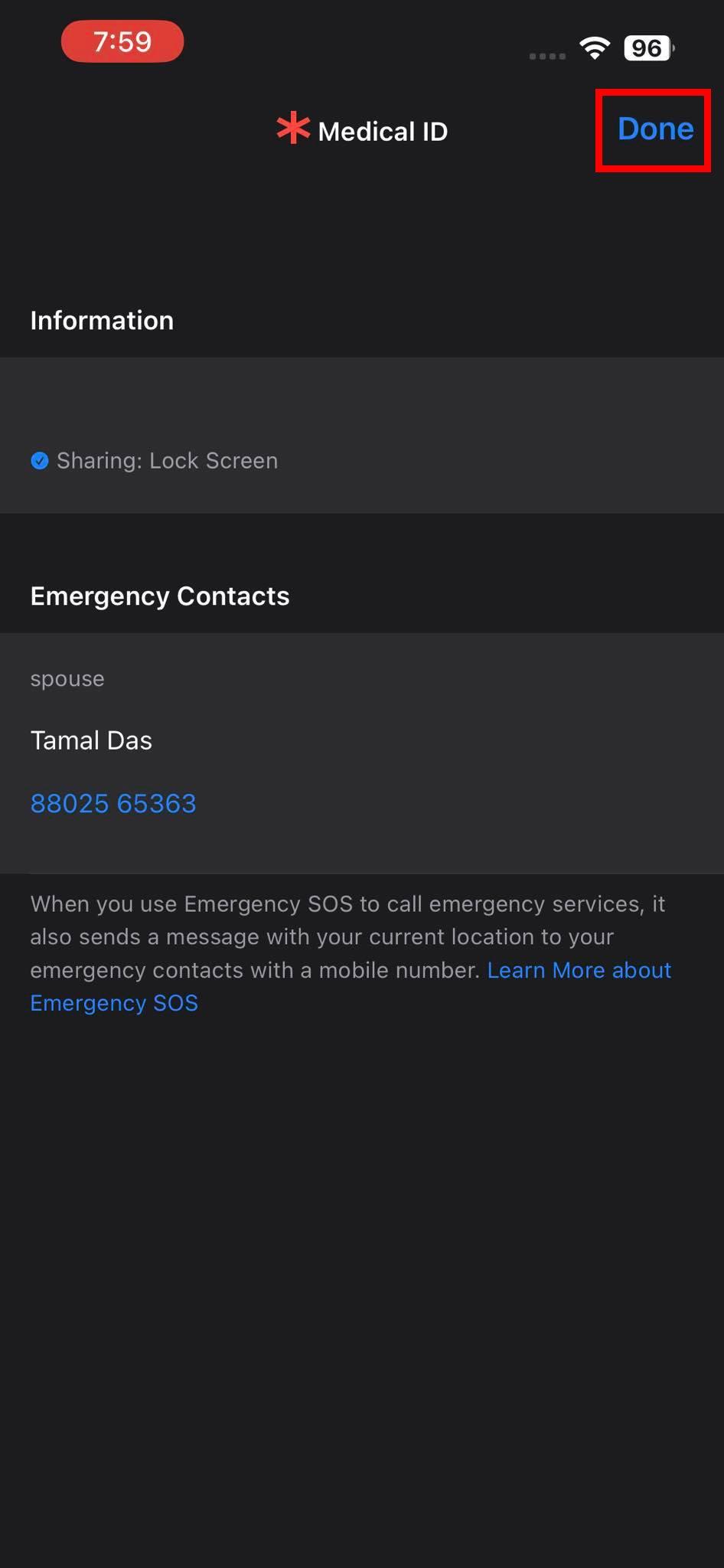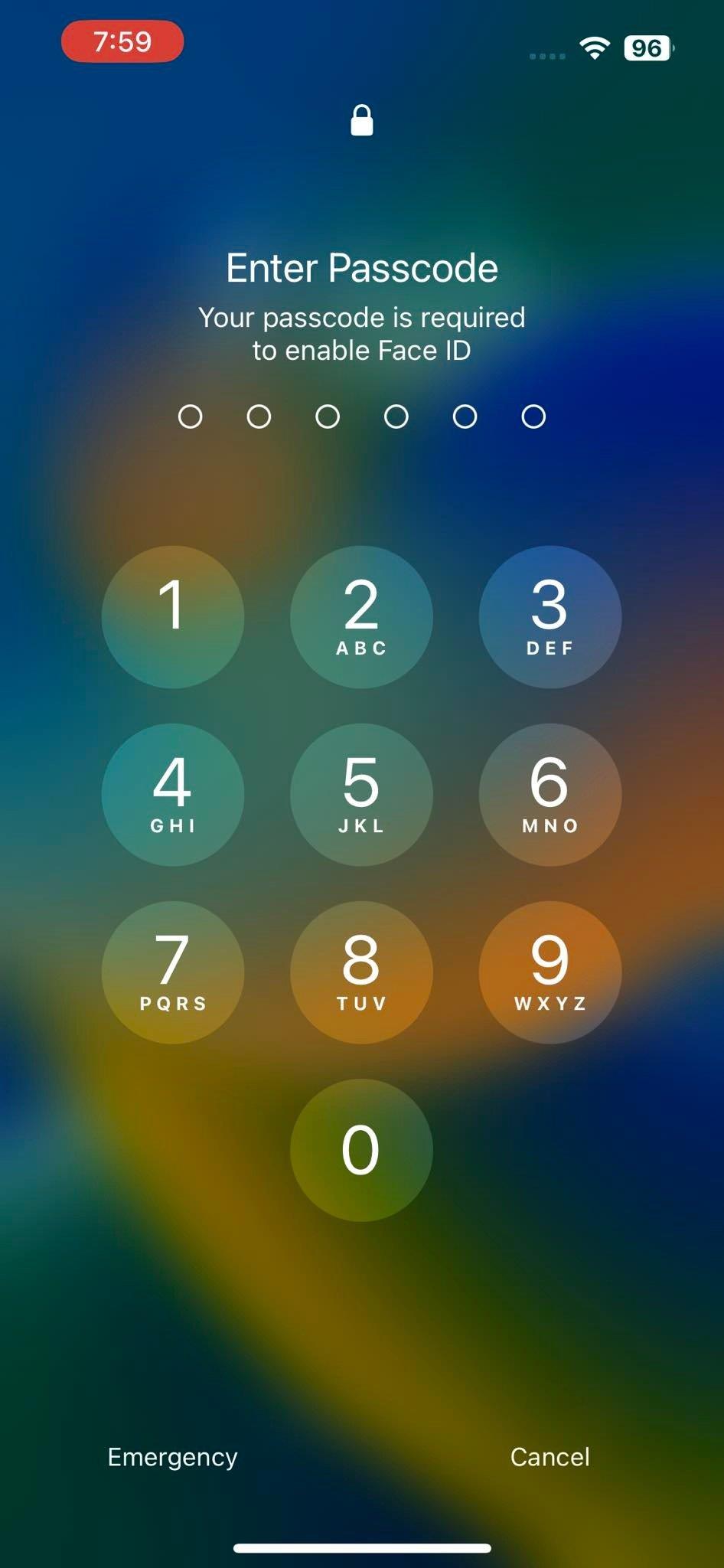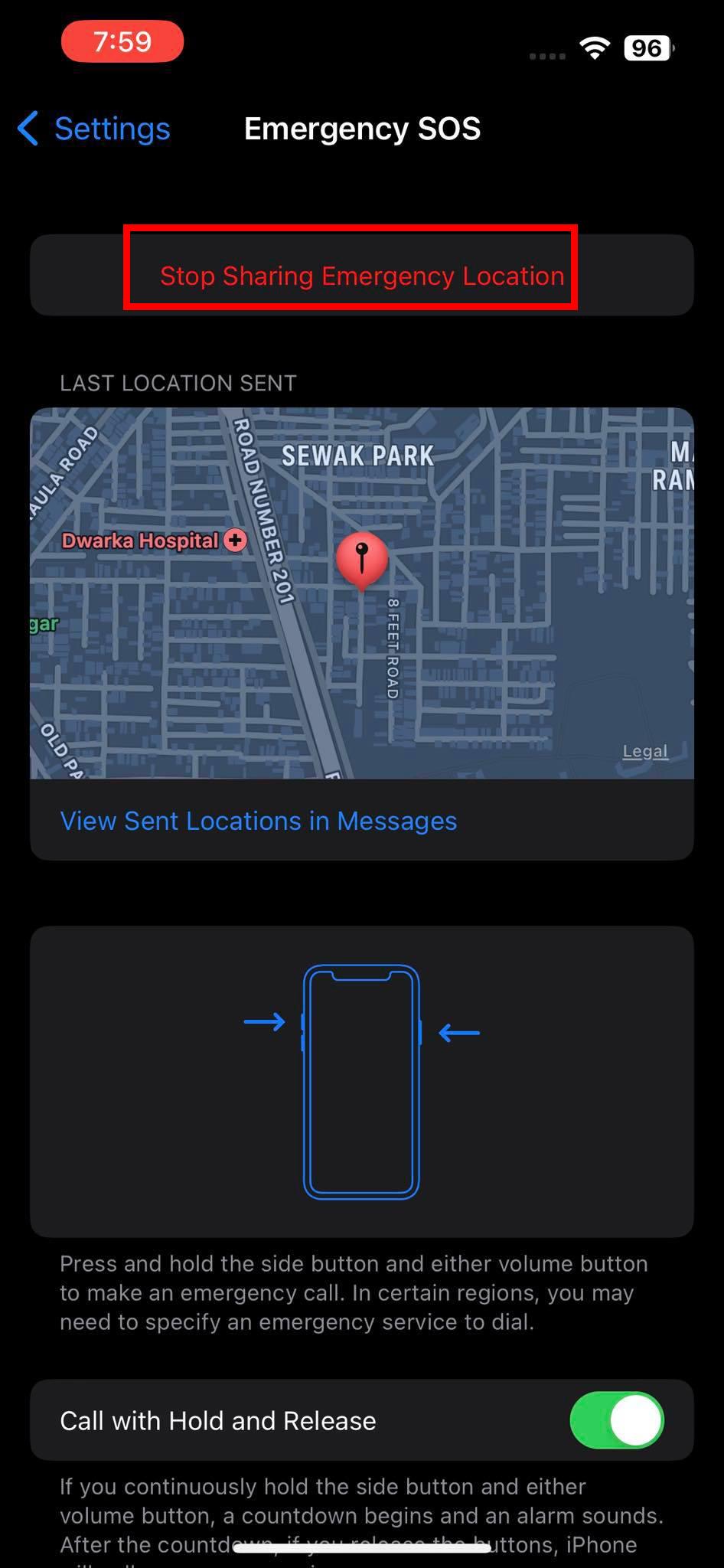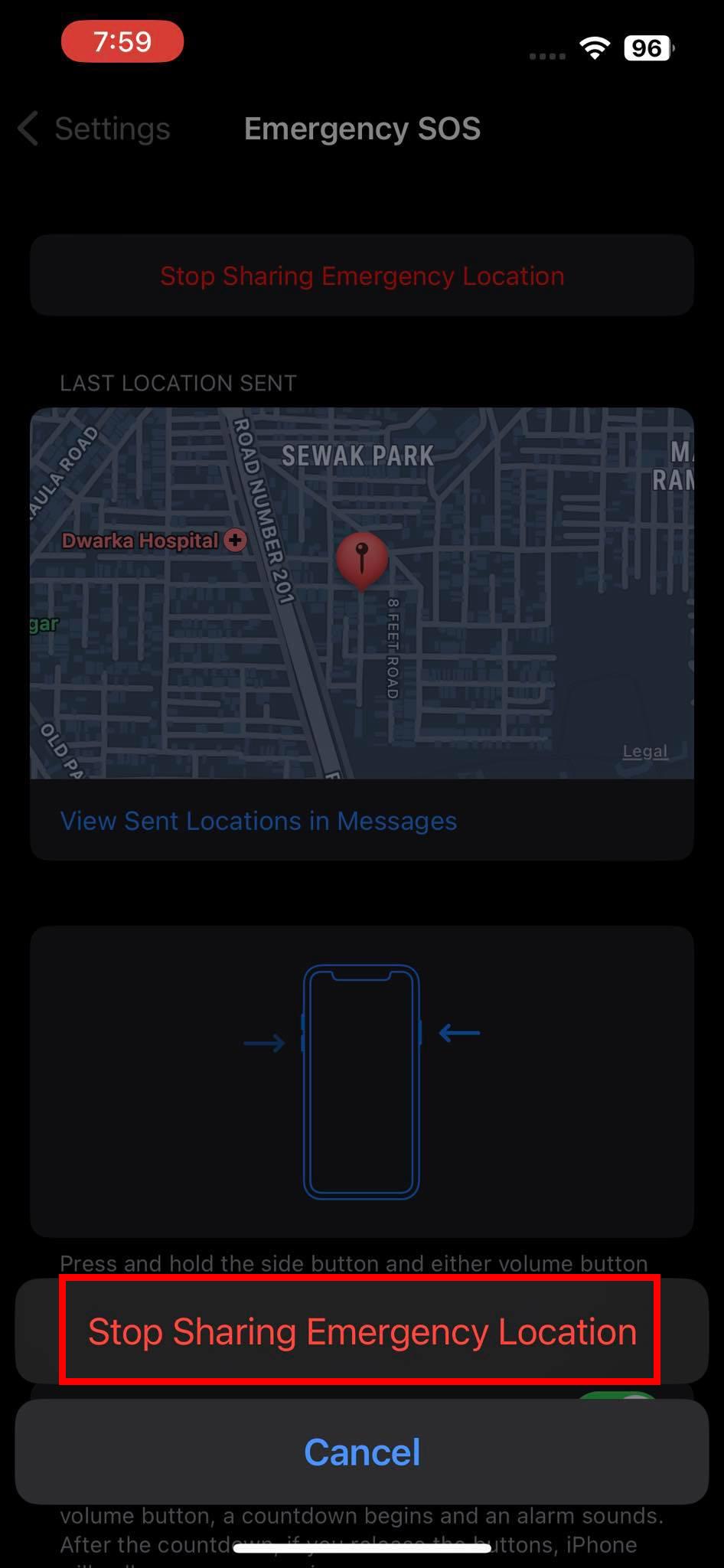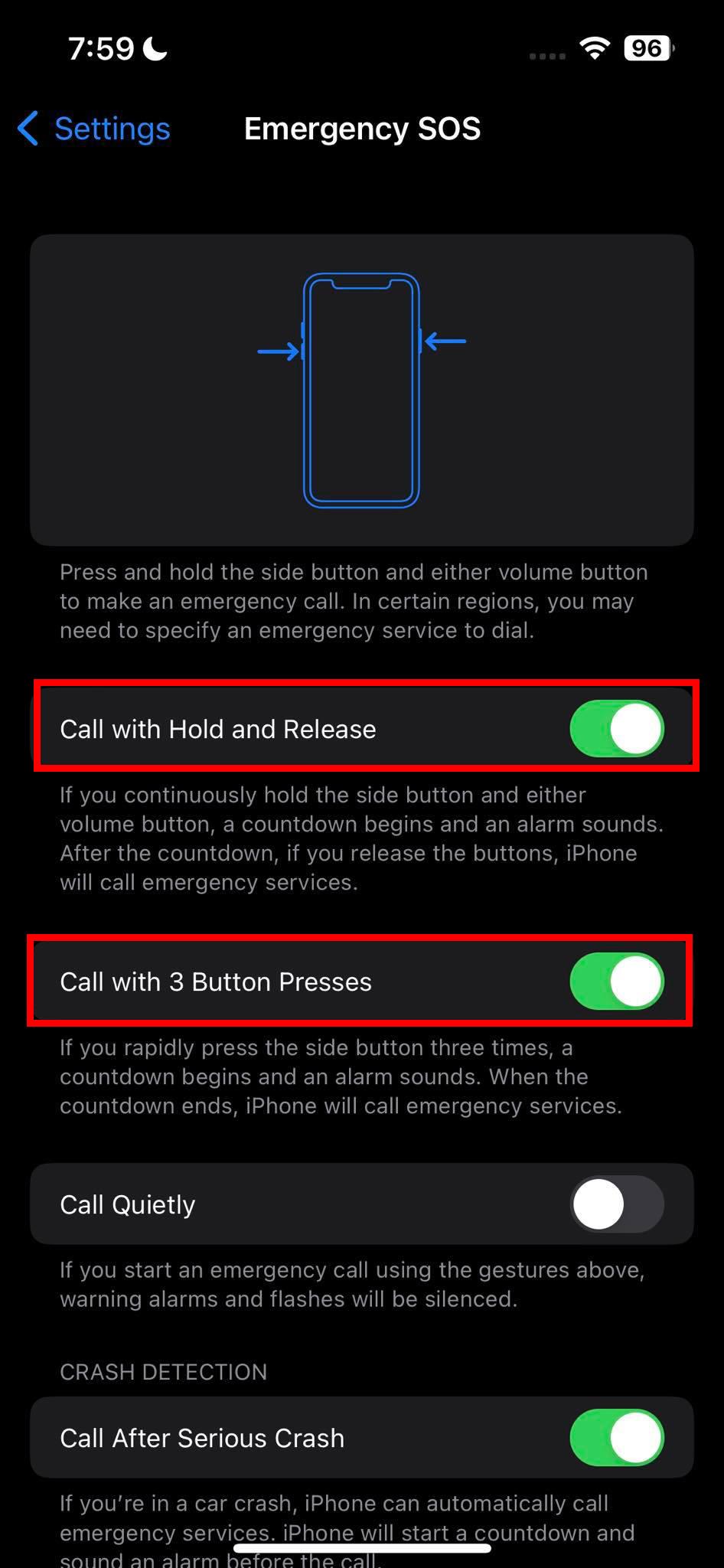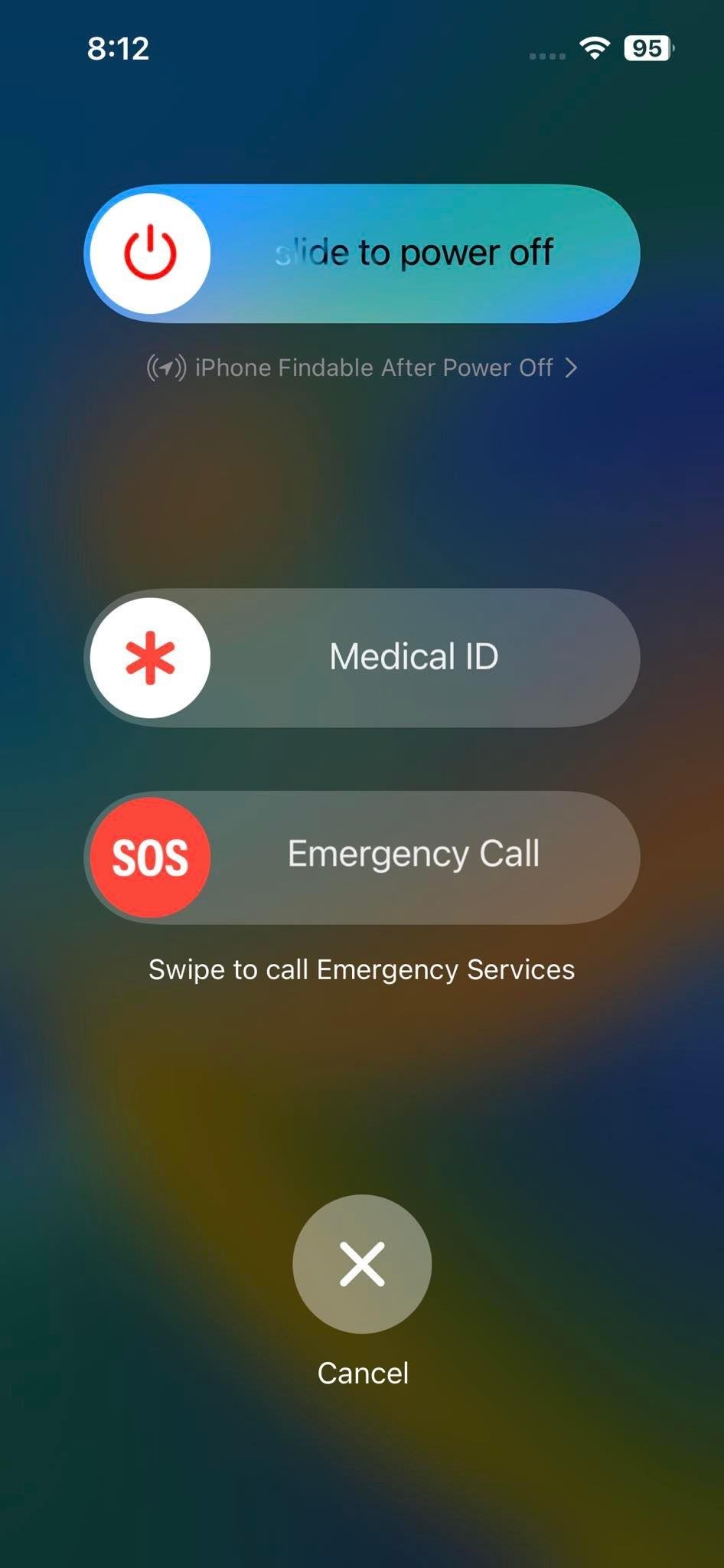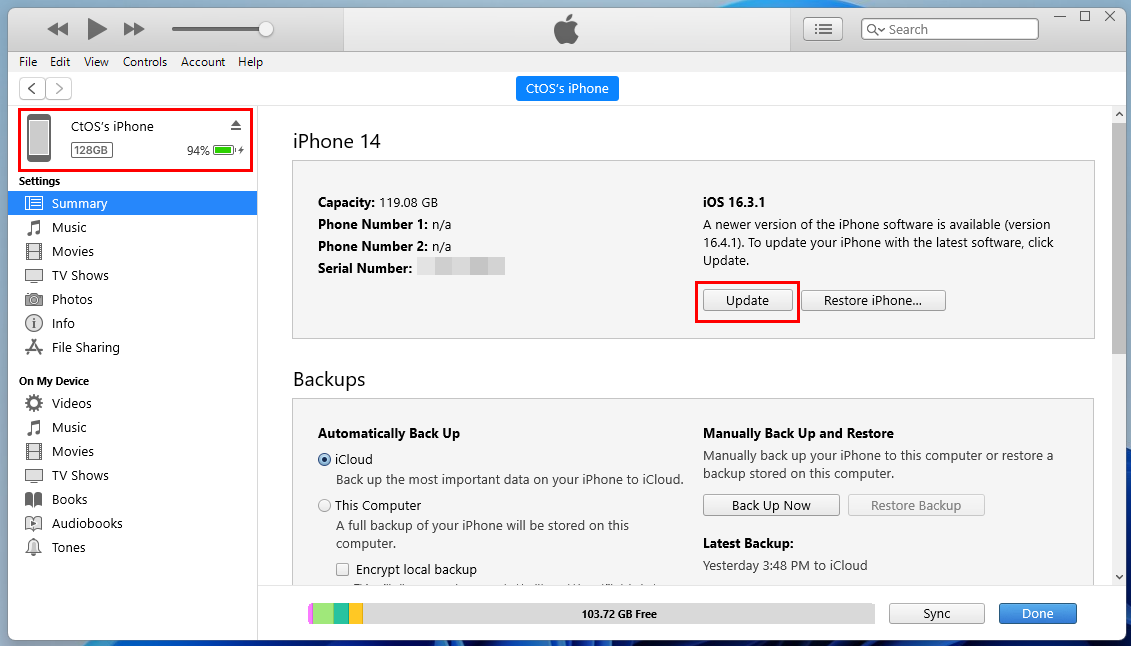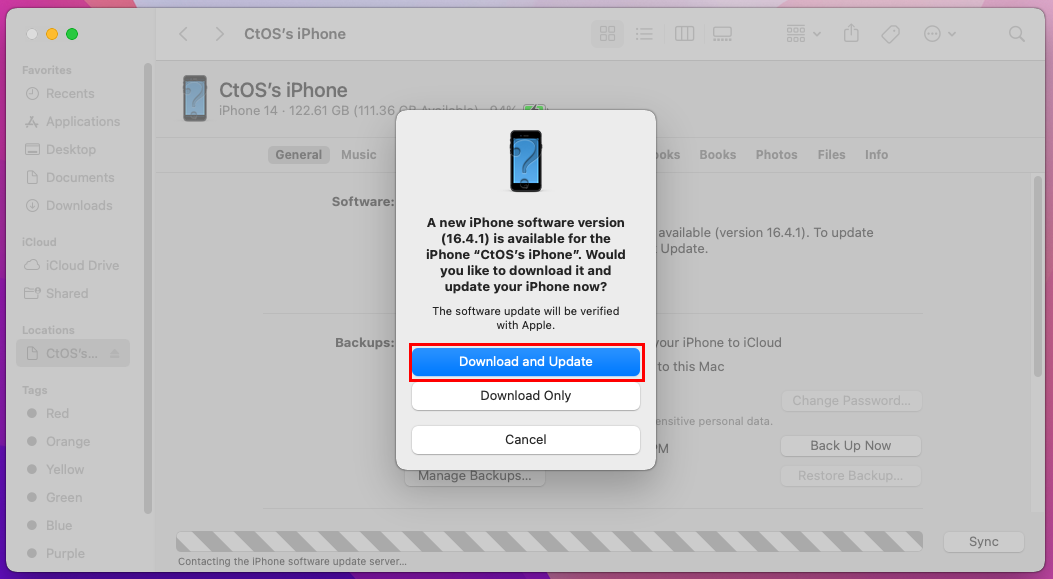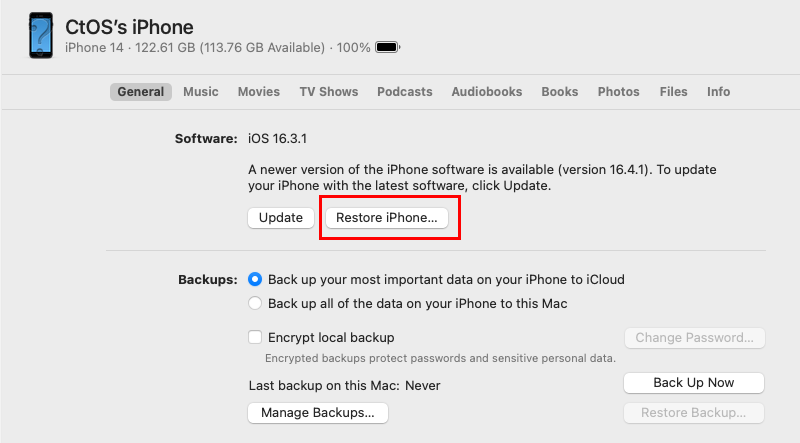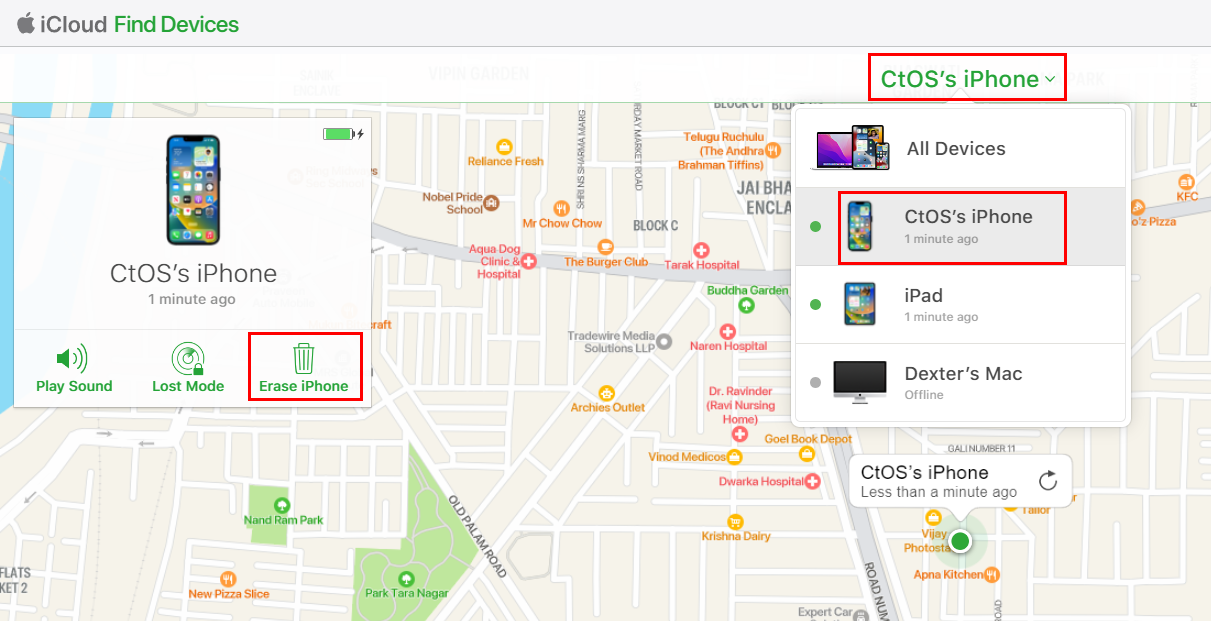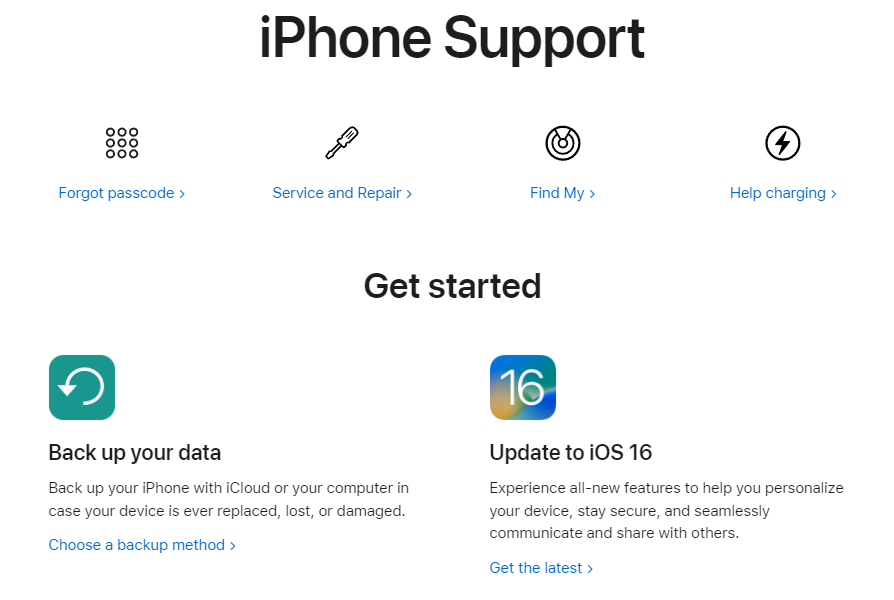Find nedenfor de bedste og gennemprøvede fejlfindingsideer til at løse problemet "iPhone Stuck on Emergency SOS".
Begyndende med iOS 10 og nyere iOS-udgaver introducerede Apple Emergency SOS-funktionaliteten. Det giver dig mulighed for at advare den relevante beredskabsmyndighed i dit område, når du står over for nødsituationer som en bilulykke, brand, røveri, sygdom osv.
iPhone giver også besked til nødkontakten på Apple Health-appen med en besked om, hvor du befinder dig. Men talrige brugere rapporterede for nylig den frosne nødsituation SOS, selv når du afslutter opkaldet med nødhjælpspersonale.
Læs videre for at finde ud af, hvordan du kan slippe af med denne irriterende iPhone, der sidder fast i SOS-problemet, og vende tilbage til dit almindelige arbejde.
Læs også: Hvorfor siger min telefon "Kun nødopkald"?
Mulige årsager til, at iPhone sidder fast på SOS i nødstilfælde
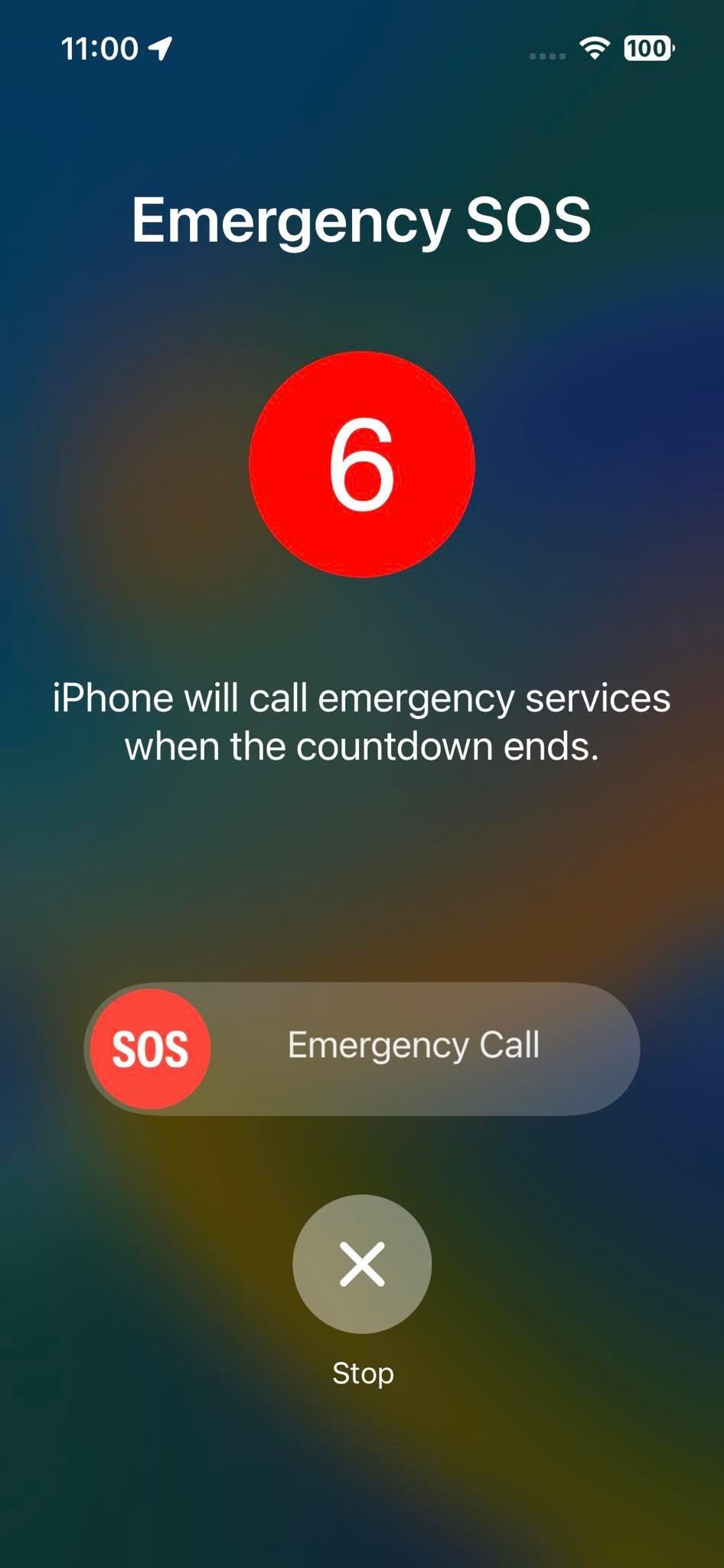
Hvordan kan du rette iPhone fast på Emergency SOS
Find nedenfor de kendte årsager, der forårsager, at iPhone sidder fast på SOS-problemet:
- Ukendtheden af Emergency SOS-funktionen fører til utilsigtet aktivering og ikke at vide, hvad du skal gøre.
- Brug af en ældre iPhone, der indeholder defekte knapper, såsom lydstyrke op, lydstyrke ned eller sideknappen.
- Problemer med iPhones touchskærm, såsom manglende reaktionsevne eller periodiske fejl.
- Du forsøgte iOS-jailbreak-processen, men fulgte ikke den rigtige arbejdsgang.
- iOS opdaterede sig selv med korrupte opdateringsfiler.
Ud over ovenstående årsager er der mange ukendte årsager bag fejlen "iPhone sidder fast på SOS-nød".
Læs også: 15 bedste iOS 16 Beta 3-funktioner, du bør prøve nu
iPhone sidder fast på SOS i nødstilfælde: Bedste rettelser
Find nedenfor de dokumenterede rettelser, du kan prøve at fjerne din iPhone fra SOS-nødtilstanden:
1. Stop med at dele din placering manuelt
For at deaktivere Emergency SOS-status på din iPhone skal du følge disse trin efter at have afsluttet et nødopkald med den første responder-helpdesk:
- Det medicinske ID- skærmbillede vises, når nødopkaldet er slut.
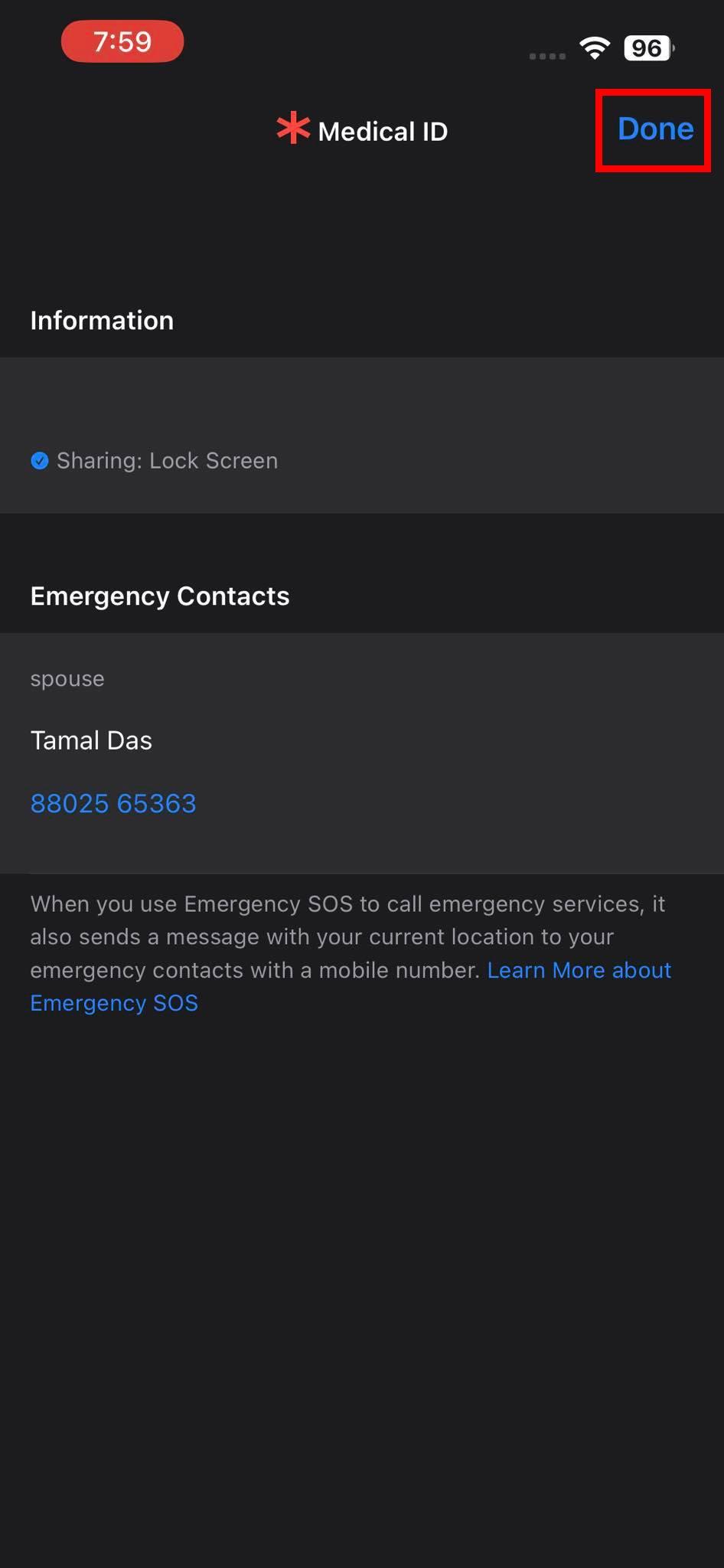
Medicinsk ID-skærm af Emergency SOS
- Vælg indstillingen Udført i øverste højre hjørne af vinduet Medicinsk ID.
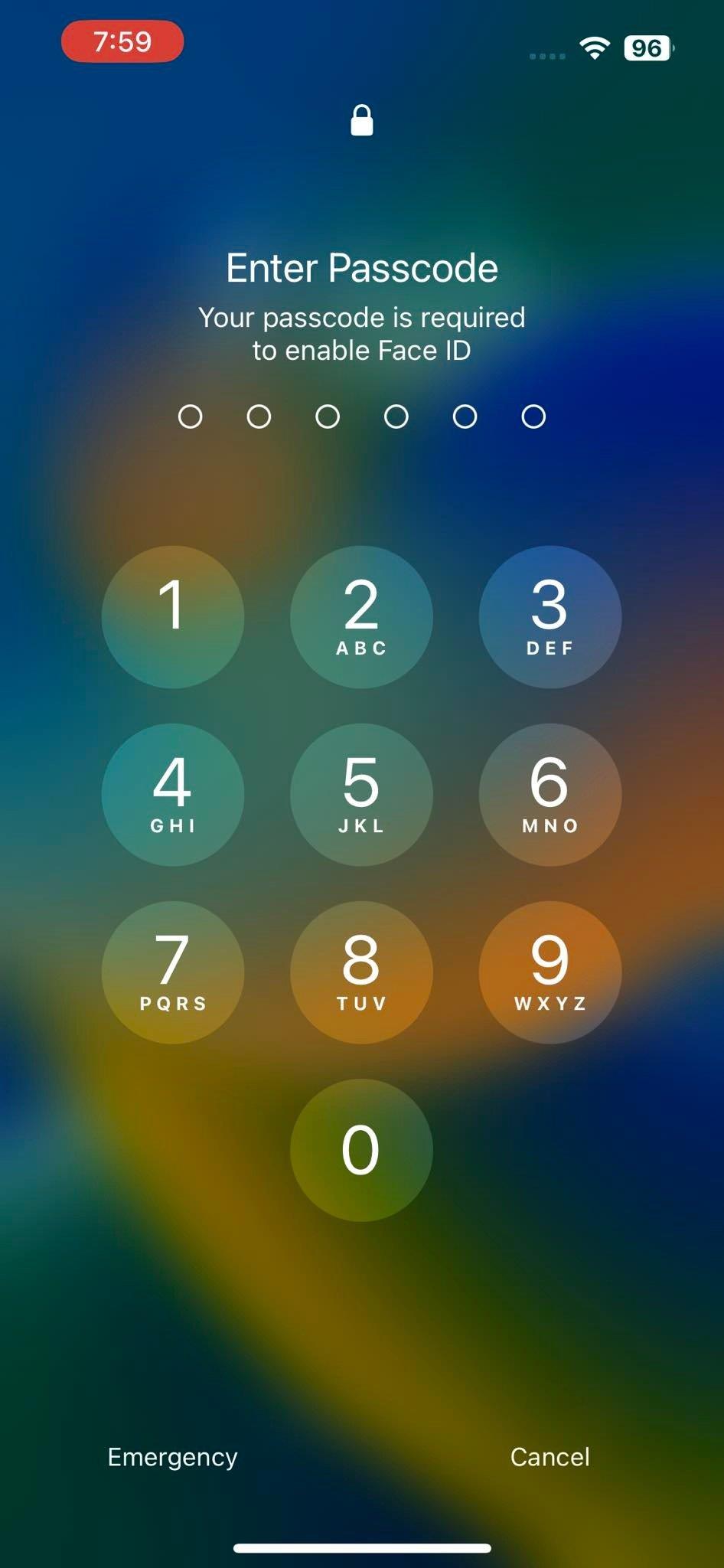
Indtast adgangskodeskærmen for at låse iPhone op
- Lås iPhone op ved at indtaste adgangskoden eller pinkoden.
- Tryk på enhedens tid .
- Du kommer ind på Emergency SOS-skærmen.
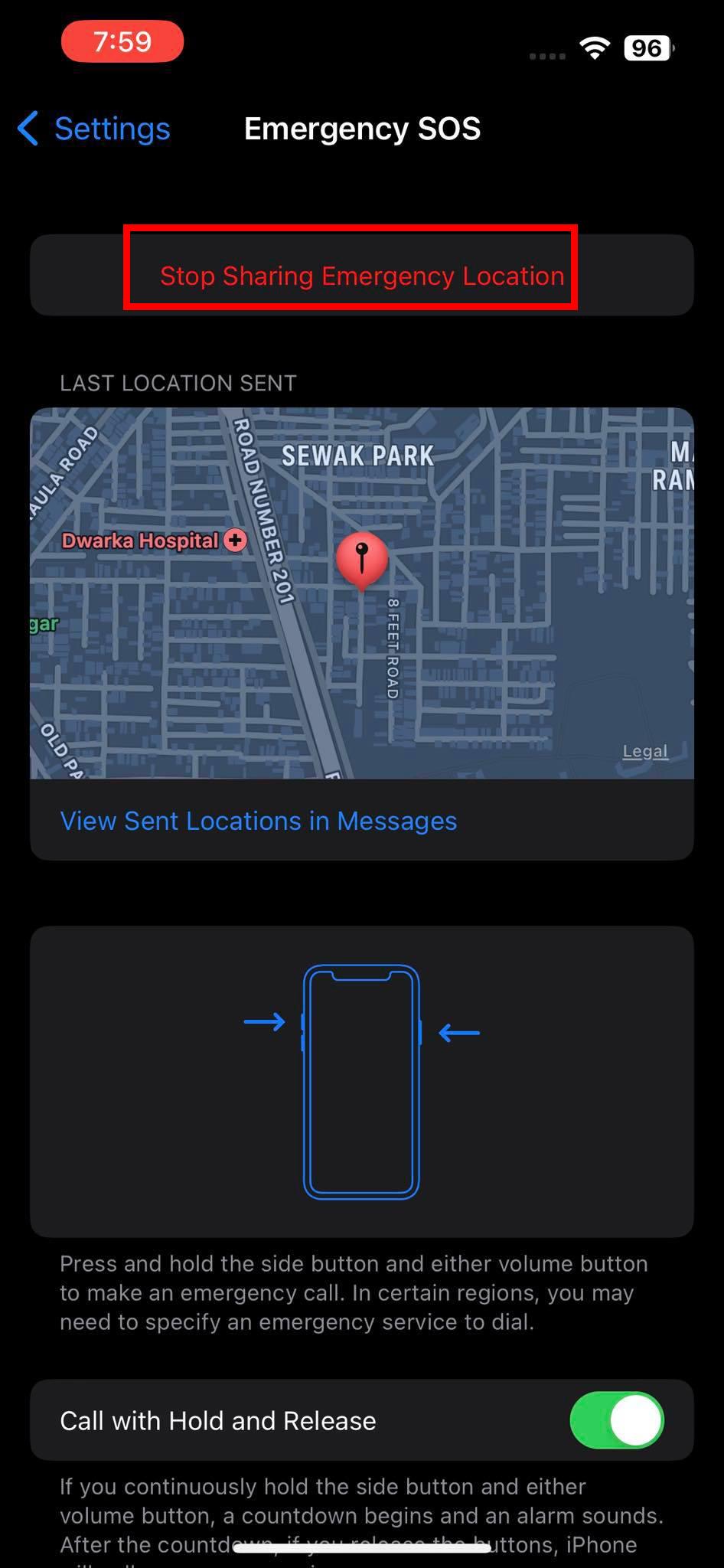
Stop deling af placering i nødsituationer
- Der skal du vælge indstillingen Stop deling af nødsted .
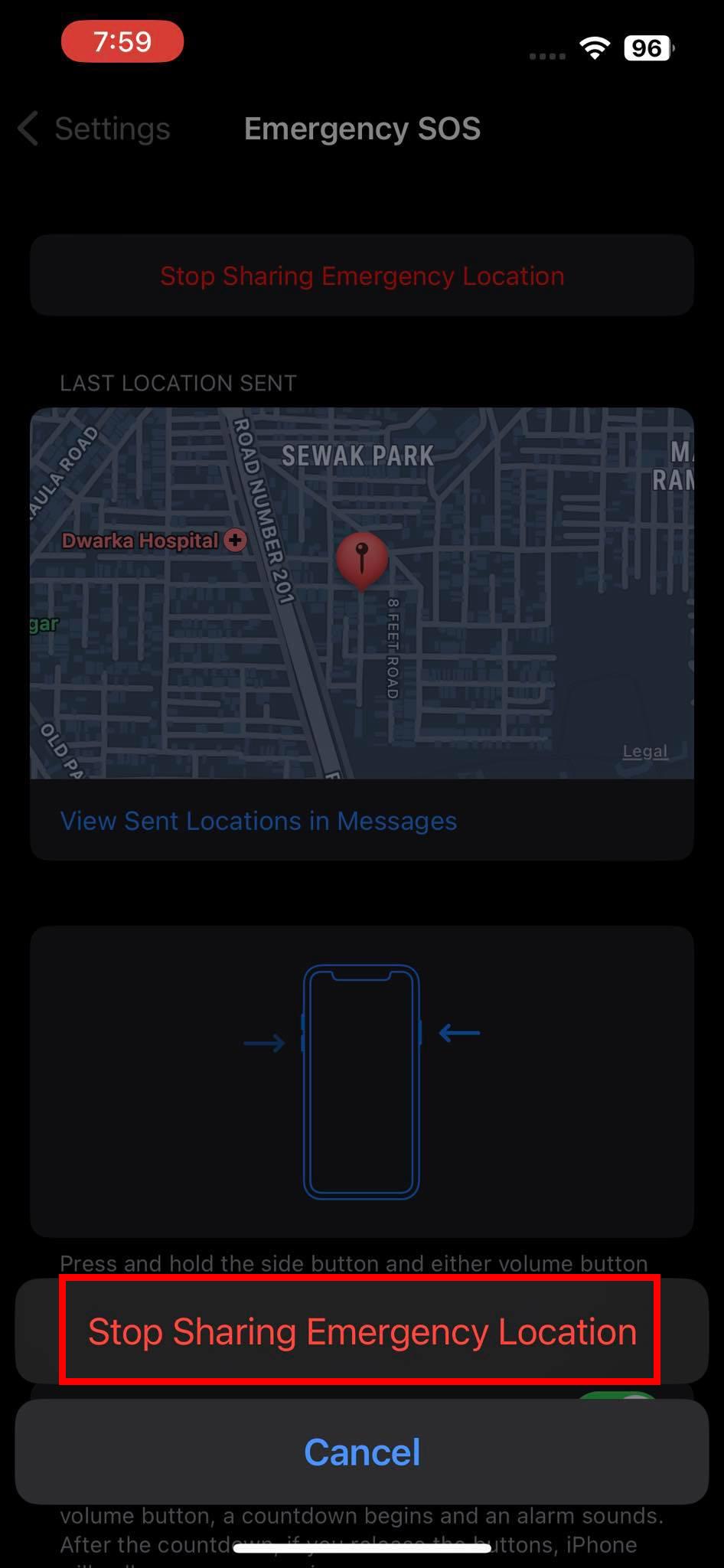
Stop med at dele Emergency SOS live-placeringen
- Igen skal du vælge Stop deling af nødsted i en bekræftelsespop-up nederst.
Ved at fuldføre disse trin kan du deaktivere placeringsdeling i realtid samt SOS-nødhændelsen.
Læs også: Sådan slår du præcis placering til på iPhone og iPad
2. Sluk for Nød-SOS fra iOS-indstillingsappen
Når du har afsluttet SOS-nødopkaldet med førstehjælpere og låst din iPhone op ved hjælp af din pinkode, kan du træffe foranstaltninger for at forhindre utilsigtet udløsning af funktionen ved at følge disse trin:
- Åbn iOS Settings- applikationen på din iPhone, og tryk på Emergency SOS- indstillingen.
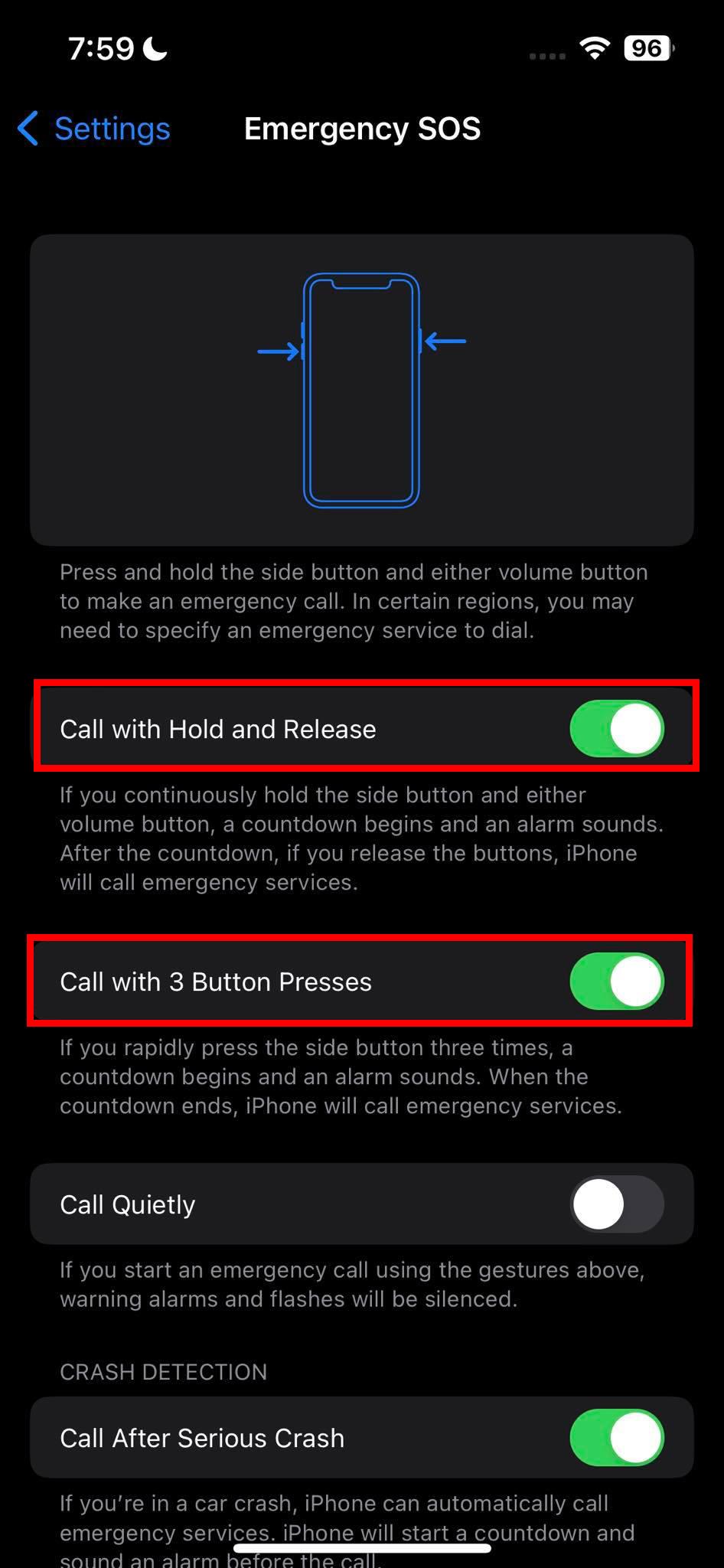
Deaktiver SOS-funktionen for at reparere iPhone, der sidder fast på SOS i nødstilfælde
- Mens du er i Emergency SOS-vinduet, skal du deaktivere følgende muligheder:
- Ring med 3 knaptryk
- Ring med Hold og slip
- iPhone-tidsvisningen skifter til normal fra rød.
- Du kan nu aktivere nødindstillingerne, hvis du ønsker at bruge funktionen i fremtiden.
3. Rengør iPhone-berøringsskærmen
Hvis du ikke er i stand til at deaktivere SOS-nødhændelsen ved at trykke på knappen Stop (X) nederst på skærmen, kan det skyldes, at displayet ikke reagerer. iPhone touchskærm kan stoppe med at reagere på grund af oliepletter eller vandsprøjt. I et sådant tilfælde skal du rengøre skærmen med en ren og blød bomuldsklud. Prøv nu igen at stoppe Emergency SOS ved at trykke på knappen Stop (X).
4. Sluk og tænd for iPhone
For at løse problemet "iPhone sidder fast på Emergency SOS" kan du slukke din iPhone, vente i cirka 30 sekunder for at køle enheden ned og tænde den igen. Følg disse trin for at slukke din iPhone:
- Åbn applikationen iOS- indstillinger , og tryk på Generelt .
- Rul ned til bunden af skærmen Generelle indstillinger, og tryk på knappen Luk ned .
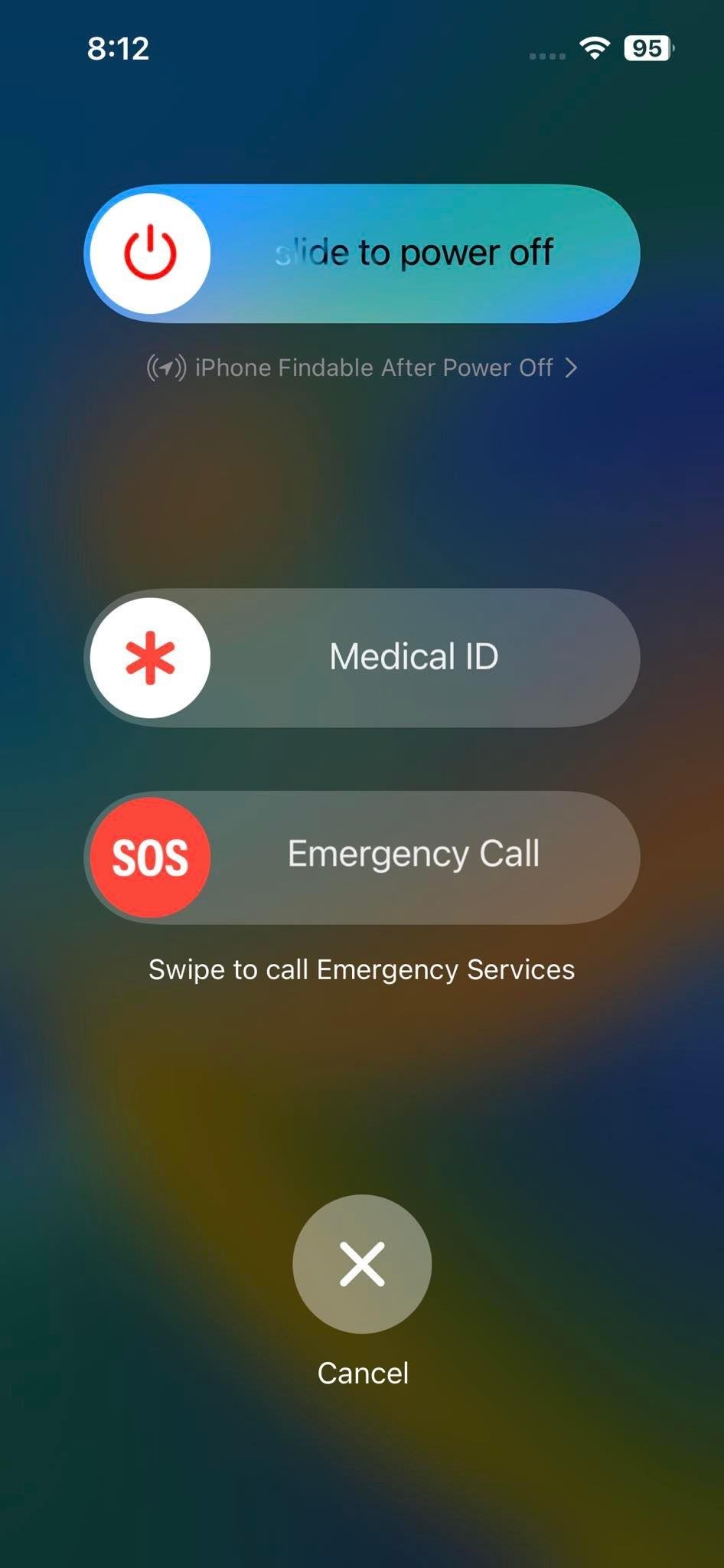
Skub for at slukke
- Ellers skal du trykke på lydstyrken ned og knappen Sleep / Wake samtidigt , indtil du ser skyderen Slide for at slukke .
- Skub knappen ovenfor fra venstre mod højre for at slukke for enheden.
5. Tving nulstilling af iPhone
Der er forskellige måder at gennemtvinge en nulstilling på en iPhone. Metoden varierer med iPhone-modellen og iOS-versionen. Normalt skal du trykke på lydstyrken op, ned og sideknapperne i en særlig rækkefølge for at tvinge en genstart.
Læs tvungen genstart af iPhone eller iPad i artiklen Fix iPhone eller iPad frossen eller låst skærm for at finde trin til tvungen nulstilling for alle iPhone-modeller.
6. Opdater iPhone ved hjælp af pc eller Mac
For at løse problemet "iPhone sidder fast på SOS i nødstilfælde" forårsaget af en defekt iOS-opdatering, kan du prøve at opdatere din iPhone igen ved hjælp af en pc eller Mac med iTunes eller Finder-appen. Her er de trin, du skal følge:
- Tilslut din iPhone til Mac (macOS Mojave eller tidligere) eller pc ved hjælp af det medfølgende USB-kabel.
- Start iTunes -softwaren.
- Hvis du bliver bedt om det, skal du trykke på Godkend , Tillad eller Tillid på Apple-smartphonen.
- Naviger til afsnittet med tilsluttede iPhone-detaljer i iTunes-appen.
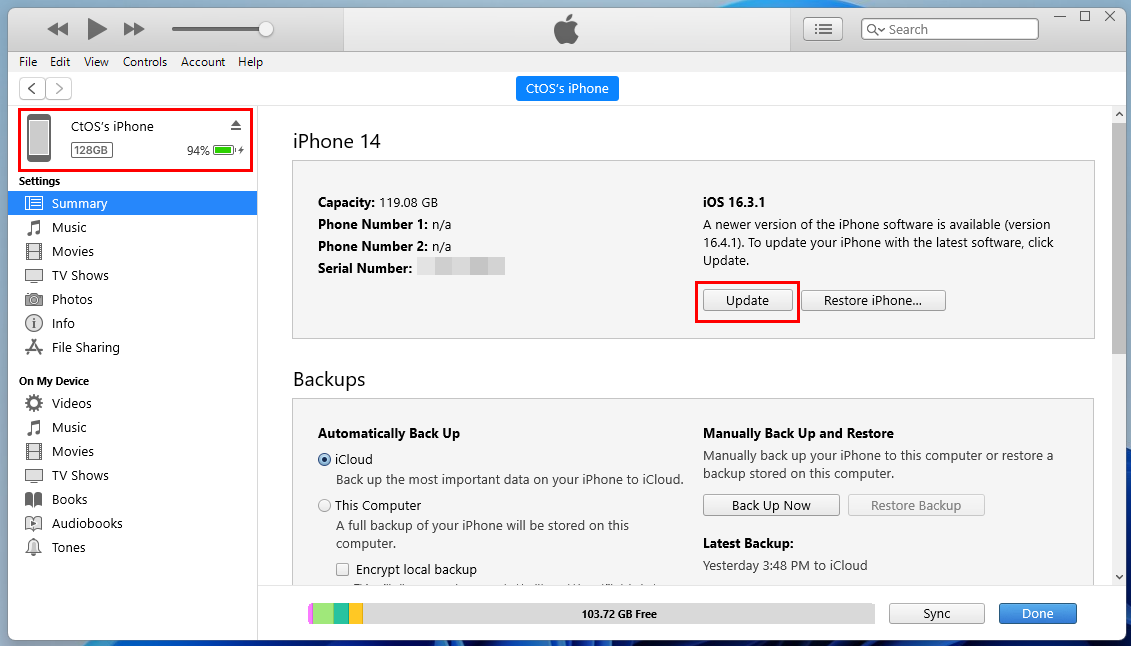
Lær, hvordan du opdaterer iPhone fra iTunes
- Find knappen Opdater for at opdatere din iPhone ved hjælp af iTunes.
På en iMac eller MacBook, der kører macOS Catalina eller nyere, kan du bare åbne Finder-appen efter at have tilsluttet iPhone til Mac ved hjælp af et USB-kabel. Finder-appen skulle vise iPhones navn i navigationspanelet til venstre. Klik på din iPhone på Finder-softwaren, og du skal finde muligheden for at opdatere iPhone på app-grænsefladen. Mulighederne kan variere, som beskrevet nedenfor:
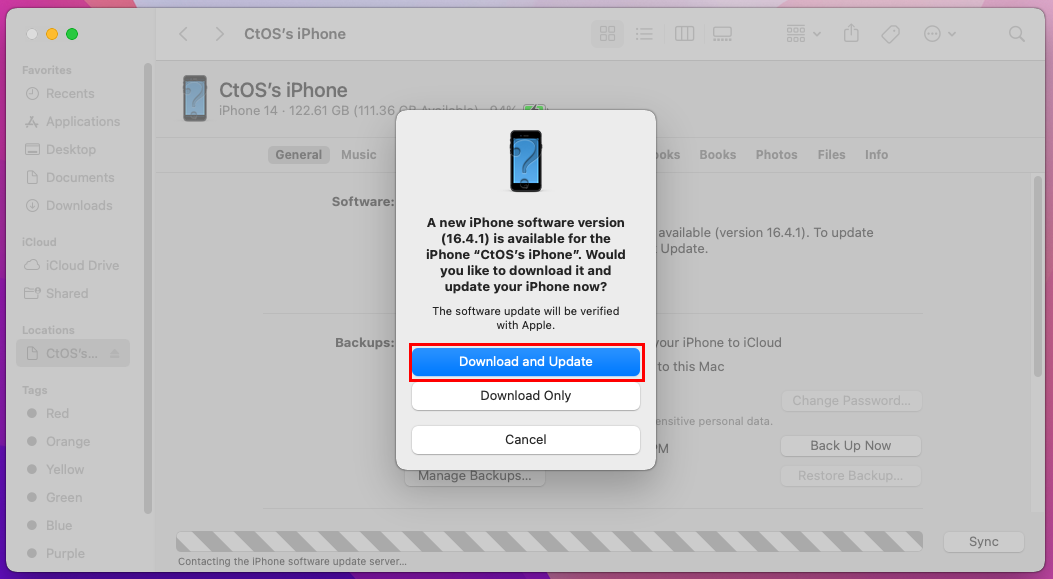
Lær, hvordan du opdaterer din iPhone fra Finder
- Tjek for opdatering: Denne mulighed vises, hvis du aldrig har tjekket for opdateringer på din iPhone ved hjælp af Finder-appen. Hvis en opdatering er tilgængelig, vil du se pop op-vinduet Download og opdater.
- Opdatering: Dette vises, hvis Finder automatisk finder en opdatering til den synkroniserede iPhone.
7. Gendan iPhone fra gendannelsestilstand
For at sætte iPhone i gendannelsestilstand og løse iPhone Stuck on SOS-problemet gennem enhedsgendannelse, skal du bruge en Windows-pc eller Mac. Men før du begynder processen, er det vigtigt at sikkerhedskopiere enheden, da denne metode sletter alle data på iPhone.
- Tilslut din iPhone til en Mac (iTunes til macOS Mojave eller tidligere, Finder til macOS Catalina eller nyere) eller en Windows-pc (iTunes-applikation er nødvendig).
- Start Finder- eller iTunes- softwaren på de respektive computere.
- Følg trinene nævnt i Force Reset iPhone- afsnittet specifikt for din iPhone-model for at sætte enheden i gendannelsestilstand .
- Du bliver nødt til at slippe knapperne, når du ser USB- og computergrafik på iPhone.
- Når iPhone er i gendannelsestilstand , vises en pop-up på Finder eller iTunes for at gendanne enheden.
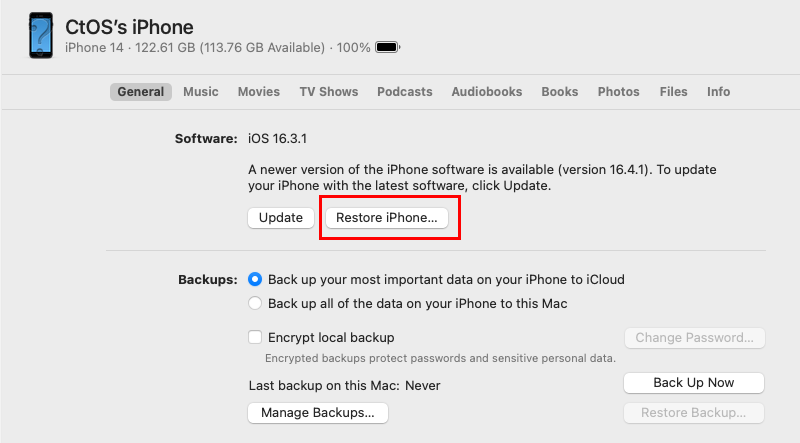
Gendan iPhone-indstillingen i Finder-appen på Mac
- Tryk på Gendan- knappen for at starte processen.
- Når den er gendannet, skal du konfigurere iPhone fra bunden og gendanne data fra iCloud.
8. Fabriksindstil iPhone ved hjælp af Find My
Hvis du har adgang til det Apple-id og dets adgangskode, som du brugte til at konfigurere iPhone, kan du slette iPhone eksternt. Husk, at dette vil slette alle data på din Apple-smartphone. Men hvis du tidligere havde aktiveret den automatiske iCloud-sikkerhedskopi på iPhone, kan du gendanne de fleste af dine data via iCloud.
- Naviger til Find My iPhone -webstedet.
- Log ind med dit Apple ID eller iCloud-konto og adgangskode.
- Klik på linket Alle enheder øverst på siden, og vælg din iPhone fra en rulleliste .
- På venstre side af webstedet er der iPhone-detaljerpanelet. Klik på Slet iPhone -indstillingen der.
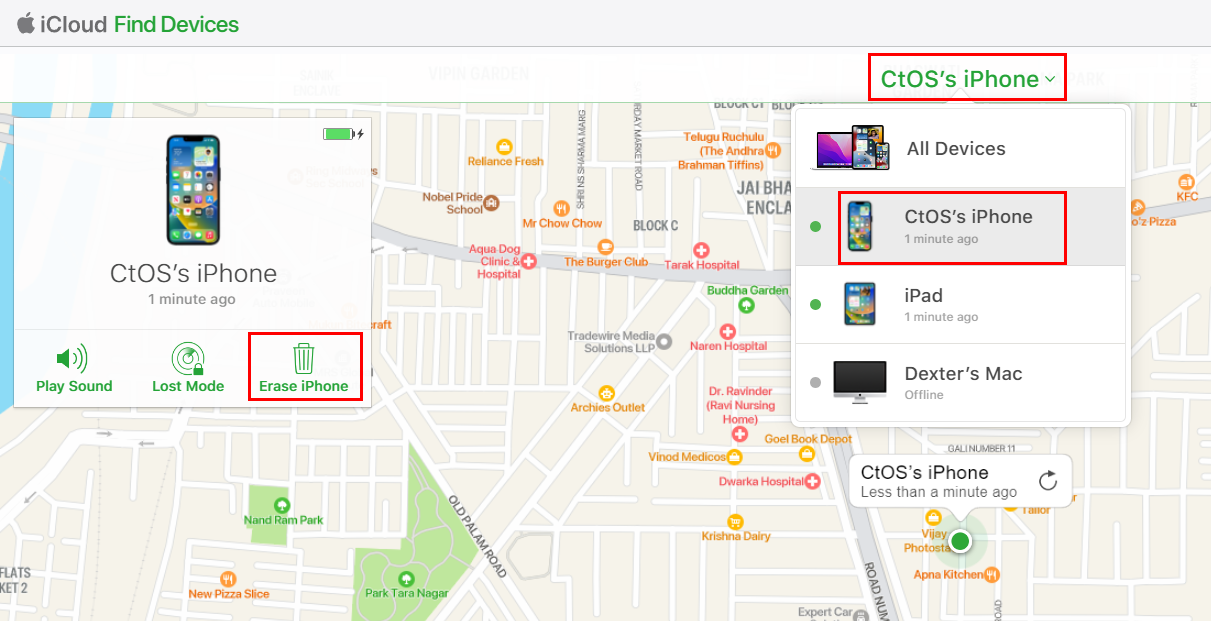
Sådan sletter du iPhone fra Find min iPhone
- Bekræft fjernsletningskommandoen ved at vælge Slet på pop op-vinduet, der vises.
- Indtast adgangskoden til Apple-id'et for at fuldføre fjernsletningsprocessen.
- Du kan igen konfigurere iPhone fra bunden, så snart sletningsprocessen er fuldført.
Det er det! Når enheden er på startskærmen, skulle du ikke længere se fejlen "iPhone sidder fast på SOS-nødsituation".
9. Kontakt Apple Support Team
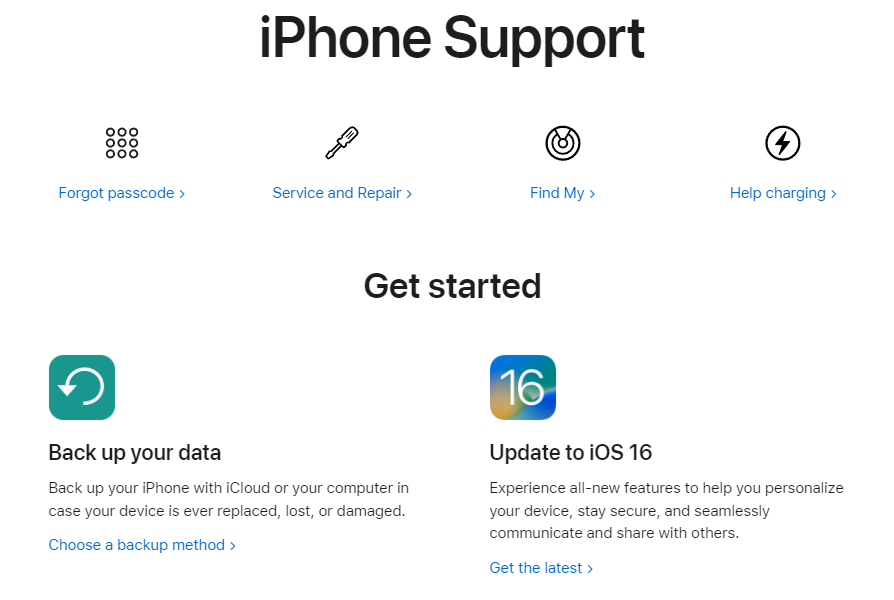
iPhone Support-side på Apple Support
Hvis de ovennævnte fejlfindingsstrategier ikke hjælper dig med at løse problemet "iPhone sidder fast på SOS i nødstilfælde", anbefaler jeg, at du søger professionel assistance fra Apple Support. Du kan kontakte dem ved at besøge Support.Apple.Com- webstedet.
Ofte stillede spørgsmål
Kan Emergency SOS slås fra?
Jo da! Du har mulighed for permanent at deaktivere Emergency SOS på en iPhone. For at gøre det skal du gå til Indstillinger > SOS-nødskærm og deaktivere følgende funktioner:
- Ring med Hold og slip
- Ring med 3 knaptryk
Når du har gjort ovenstående, vil Emergency SOS kun fungere i tilfælde af bilulykker, da du ikke deaktiverede Call After Serious Crash-funktionen.
Hvorfor sidder min telefon kun fast på SOS?
Årsagerne til, at iPhone sidder fast på Emergency SOS, er for det meste ukendte. Men følgende er de almindeligt rapporterede årsager af mange iPhone-brugere:
- Ikke selv at deaktivere Emergency SOS
- iPhone-skærmen gik i stykker, eller berøringsskærmen virker ikke
- Enheden installerede ufuldstændige opdateringer
- Du har jailbreaket enheden forkert
Læs også: Sådan sletter du data fra iPhone eller iPad med ødelagt skærm
iPhone sidder fast på SOS: Final Words
Emergency SOS på din iPhone er et fantastisk værktøj til at informere beredskabsteamet såvel som dine pårørende. Brug det kun fornuftigt, når du er i en virkelig nødsituation, og du har brug for hjælp fra den relevante redningsmyndighed i dit amt, kommune, stat eller land.
Følg ovenstående fejlfindingstip for at rette den super-irriterende iPhone, der sidder fast på Emergency SOS-problemet på din Apple-telefon. Kommenter også nedenfor, hvis du ser, at jeg savnede en anden metode til at rette en iPhone, der sidder fast på SOS.